Ha Adobe Premiere Pro-val dolgozol, a hatékony teljesítmény és az adatok védelme a legfontosabb. Akár professzionálisan, akár hobbiból vágsz videókat, a megfelelő beállítások és a megfelelő hardver nagy különbséget jelenthetnek a zökkenőmentes munkafolyamat és a frusztráló késések között. Ebben az útmutatóban megtudhatod, milyen lépéseket tehetsz a Premiere Pro használatának optimalizálása érdekében, miközben garantálod a projektjeid biztonságát.
Legfontosabb megállapítások
- Használj erős CPU-t és megfelelő grafikus kártyát.
- Kapcsold be a GPU-gyorsítást a teljesítmény növelése érdekében.
- Optimalizáld a RAM és média cache beállításokat.
- Használj proxymédiát a zökkenőmentes vágáshoz nagy felbontású videóknál.
- Győződj meg róla, hogy az automatikus mentések be vannak kapcsolva.
Lépésről lépésre útmutató
Hardverkövetelmények ellenőrzése
Egy jó hardver a jó teljesítmény alapja a Premiere Pro-ban. Biztosnak kell lenned abban, hogy a számítógéped gyors CPU-val és erőteljes grafikus kártyával rendelkezik.
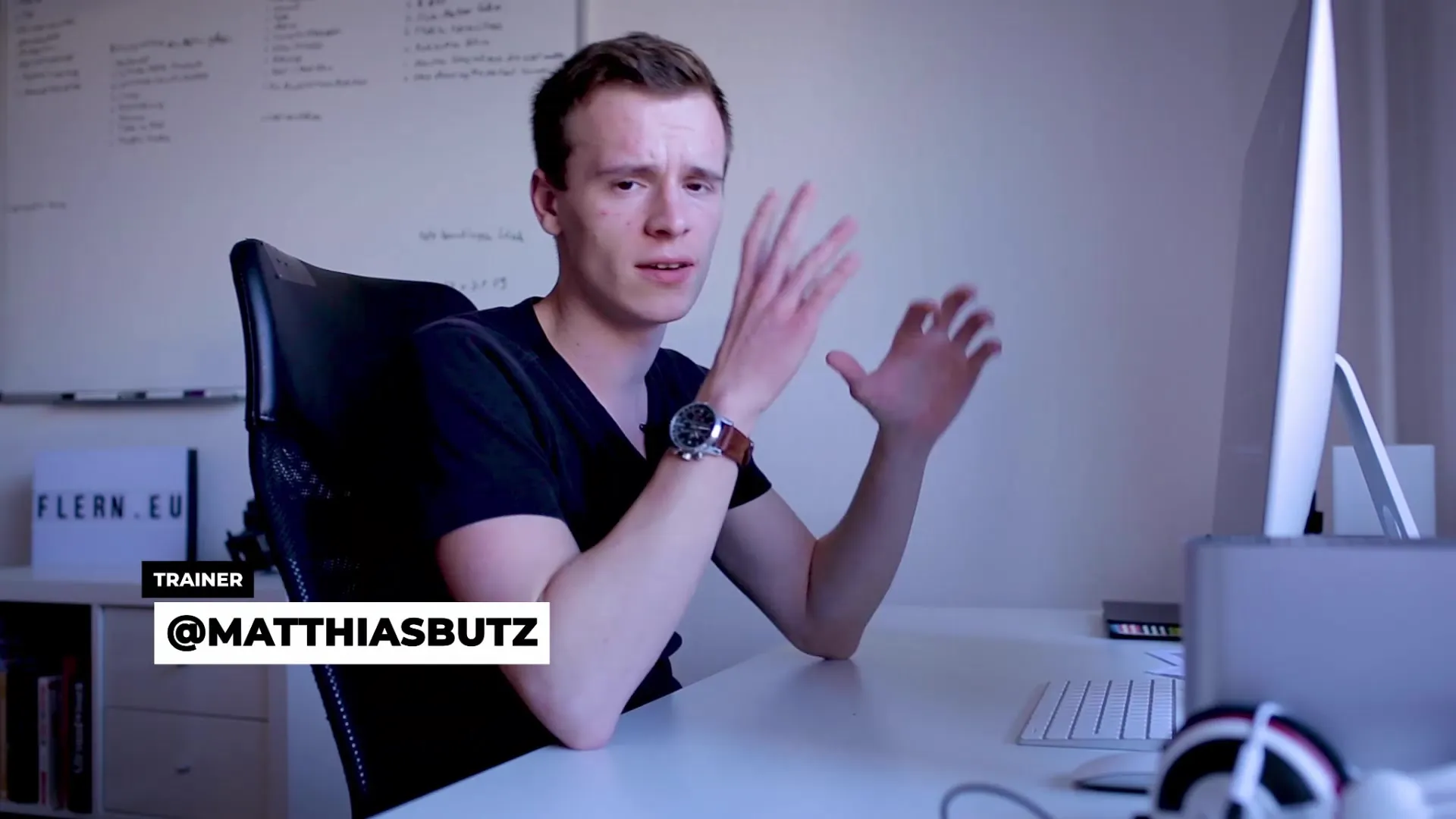
GPU-gyorsítás engedélyezése
Menj a projektbeállításokhoz, és engedélyezd a GPU-gyorsítást. Ez biztosítja, hogy a Premiere ne csak a CPU-t, hanem a grafikus kártyát is felhasználja a effektusok számításához. Ez jelentősen javítja a 4K videók lejátszását.
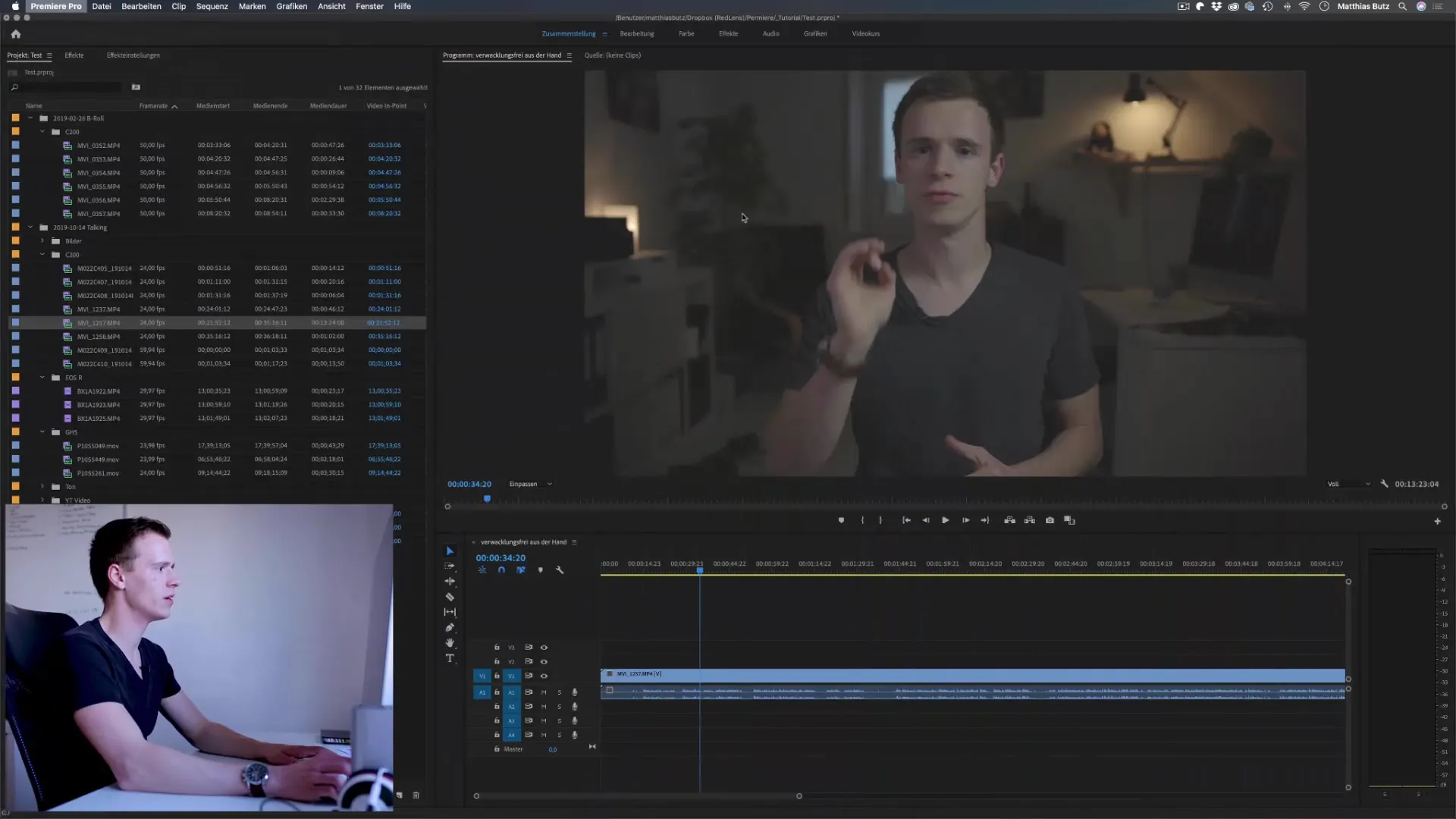
RAM beállítása
A beállítások között tudod megadni, hogy a Premiere Pro mennyi RAM-ot használjon a munkájához. Ha túl sok RAM-ot foglalsz le más programok számára, a Premiere lelassul. Ajánlott körülbelül 6 GB-ot fenntartani a Premiere Pro számára.
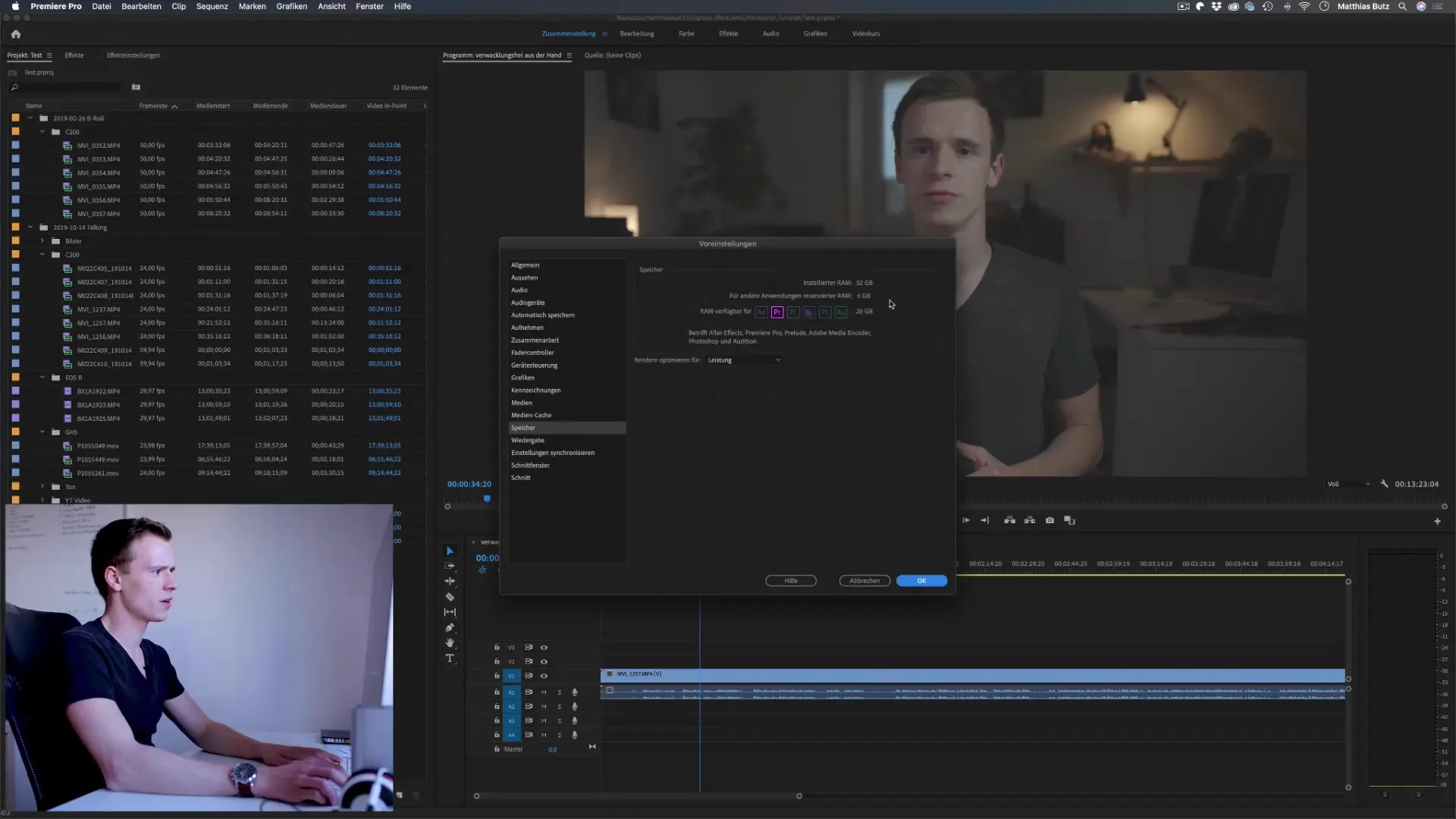
Média cache és tárolás optimalizálása
Győződj meg róla, hogy a média cache a leggyorsabb merevlemezen van tárolva. Gyakran ez a számítógéped belső SSD-je. A túlzsúfolt média cache is negatívan befolyásolhatja a teljesítményt. Rendszeresen töröld a régi cache fájlokat.
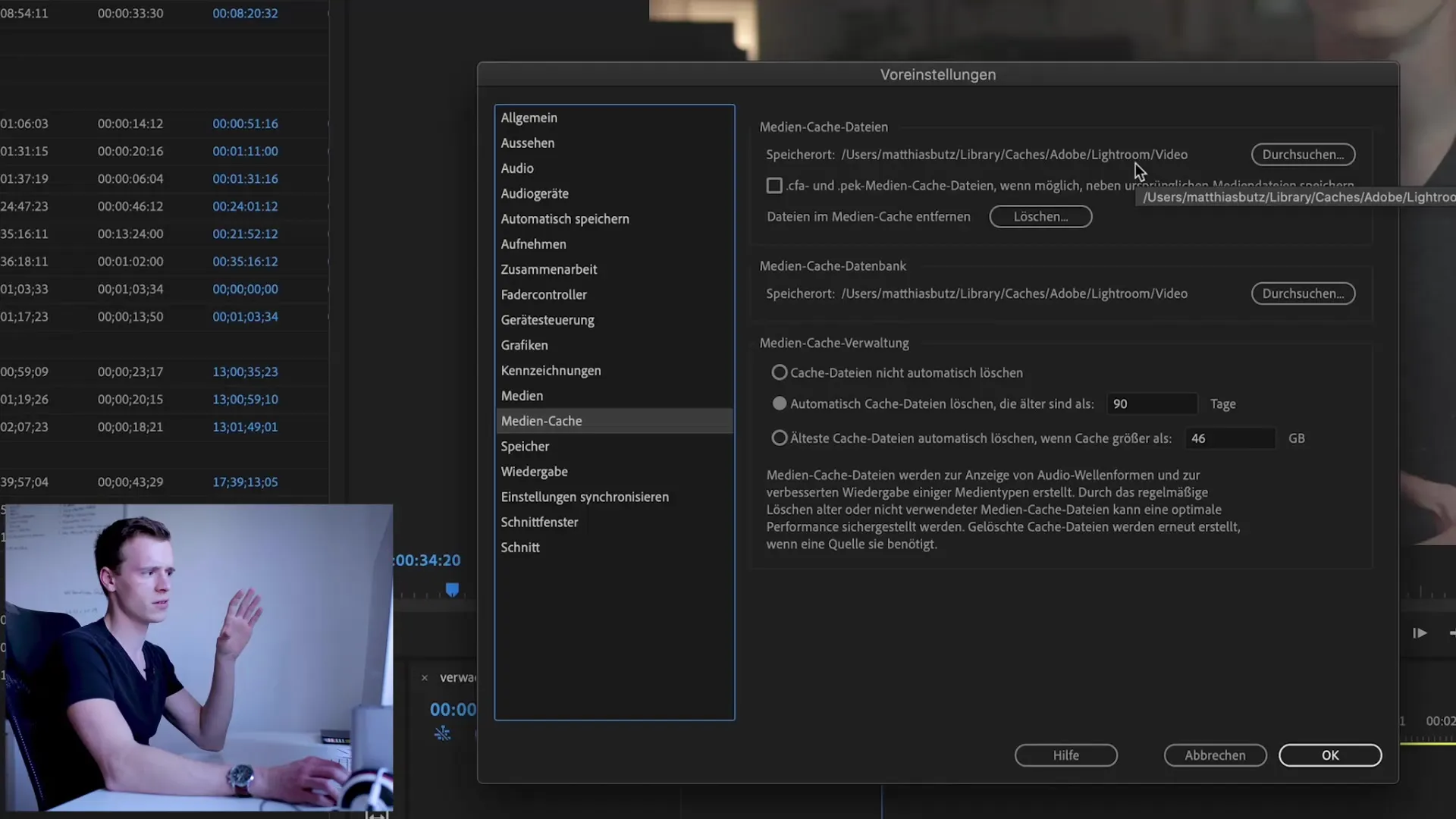
Proxy média létrehozása
Ha az eredeti fájljaid nagy felbontásúak, a proxymédiák segíthetnek. Ezek kevesebb helyet igényelnek, és zökkenőmentesebb lejátszást tesznek lehetővé. A „Proxy” alatt válaszd a „Proxik létrehozása” lehetőséget, és add meg a kívánt formátumot.
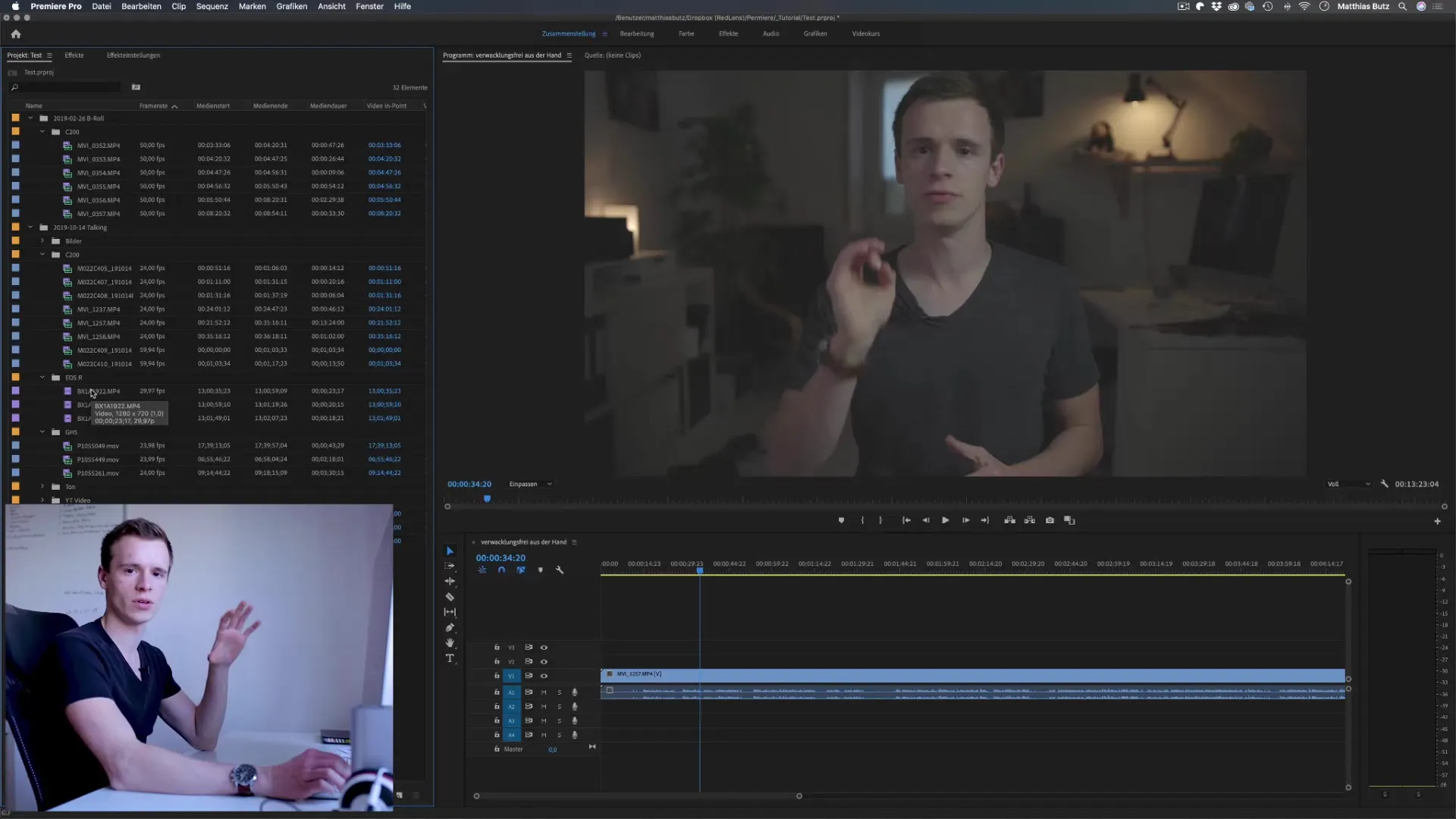
Automatikus mentés beállítása
A Premiere Pro automatikus mentése kulcsfontosságú az adatvesztés megelőzése érdekében. Beállíthatod a gyakoriságot egy percre vagy öt percre, és a biztonsági mentések számát is meghatározhatod.
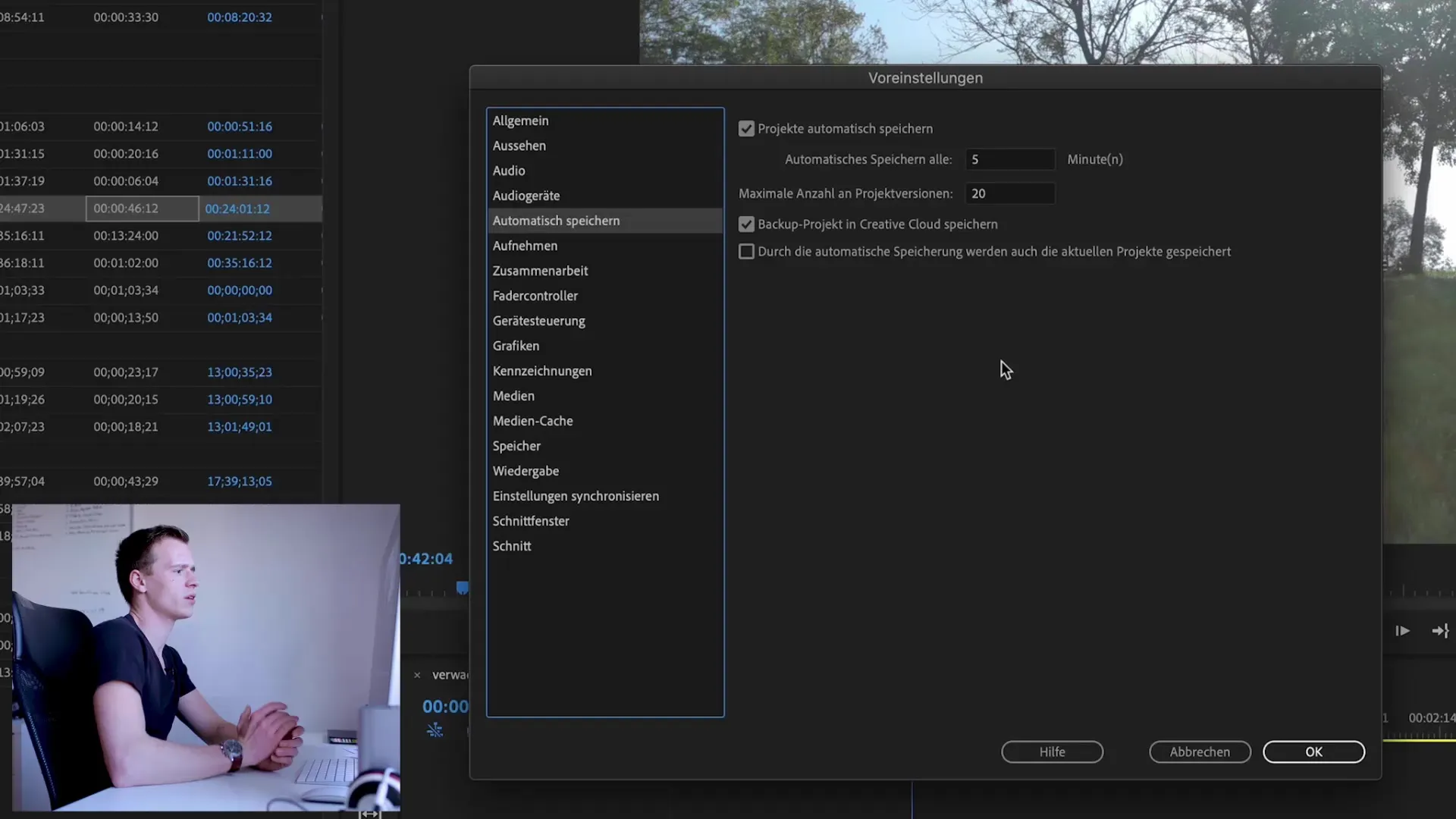
Merevlemez sebességének tesztelése
Használj eszközöket a merevlemez sebességének ellenőrzésére. Egy gyors meghajtó elengedhetetlen a zökkenőmentes videóvágáshoz. Olyan programok, mint a Blackmagic Disk Speed Test hasznosak lehetnek.
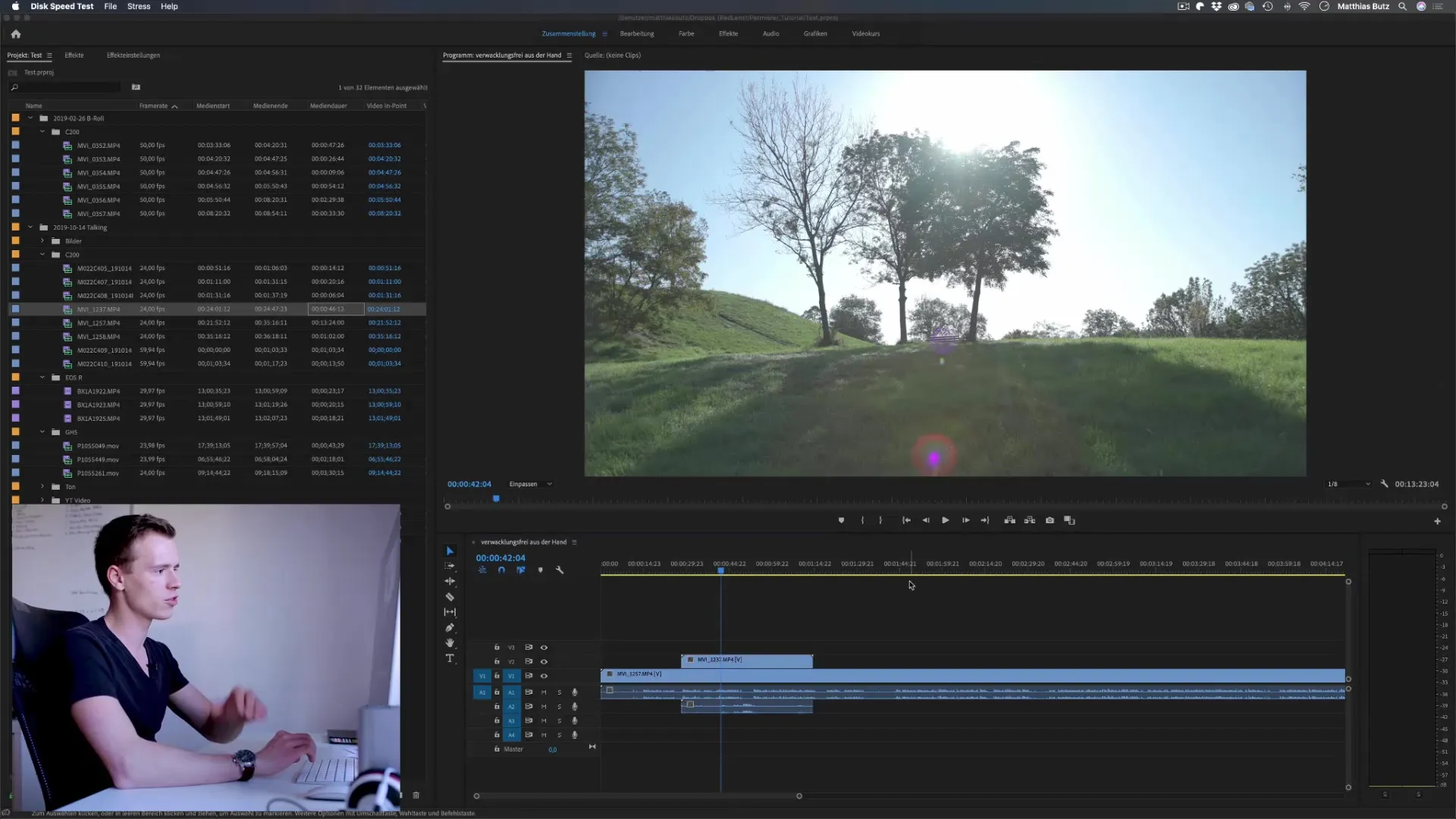
További biztonsági tippek
Rendszeresen készíts biztonsági mentéseket, és projektjeidet lehetőleg a felhőben vagy egy külső merevlemezen tárold. Így biztonságban leszel, ha a program esetleg összeomlik.
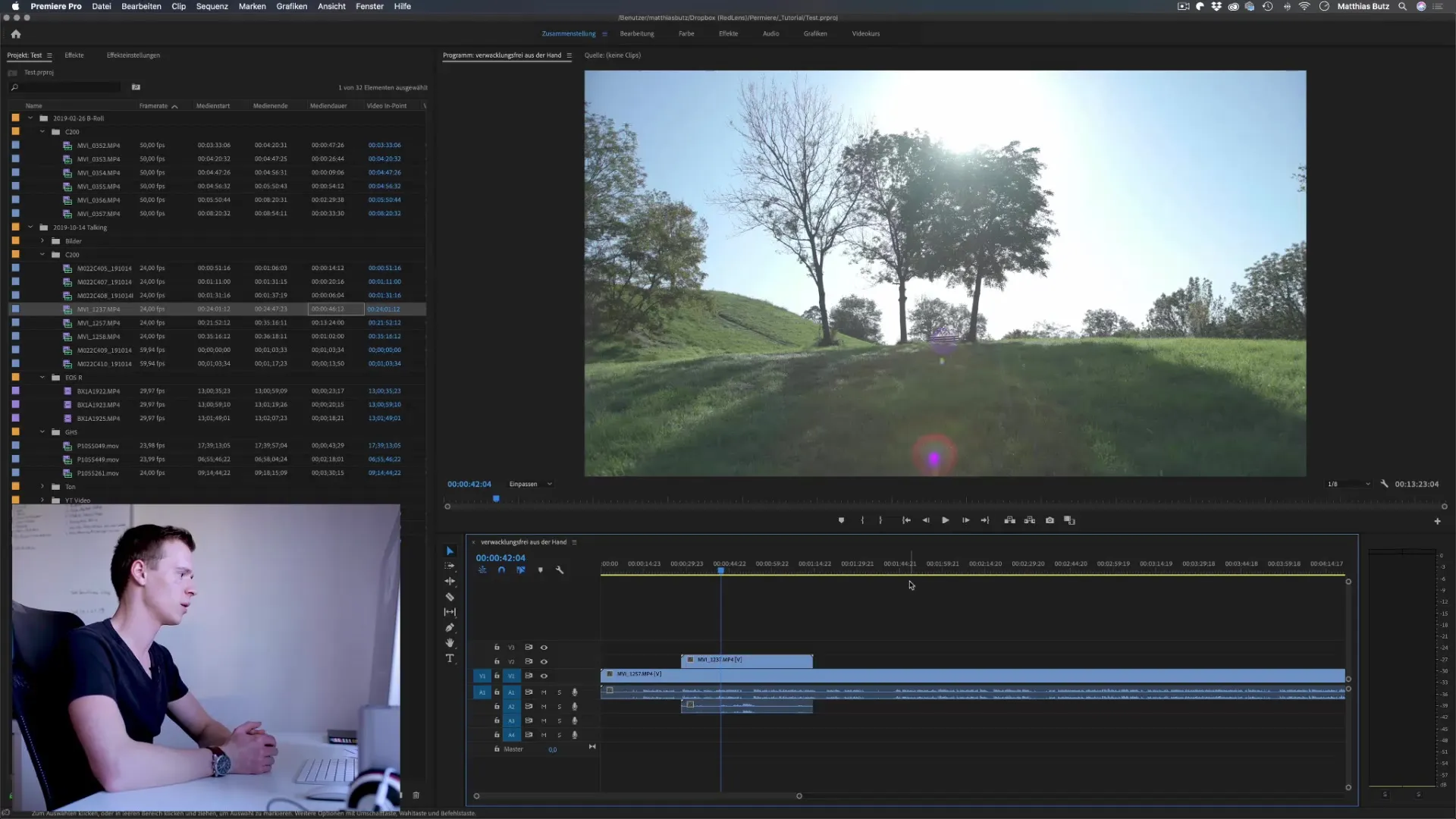
Összefoglalás – Premiere Pro CC: Tippek a teljesítmény és a biztonság javításához
Biztosítanod kell, hogy a megfelelő hardver és optimális beállítások álljanak rendelkezésedre a Premiere Pro-ban, hogy garantáld a projektjeid teljesítményét és biztonságát. A GPU-gyorsítás engedélyezésével, a RAM beállításával, a proxymédia használatával és az automatikus mentések beállításával jelentősen javíthatod a munkafolyamatodat.


